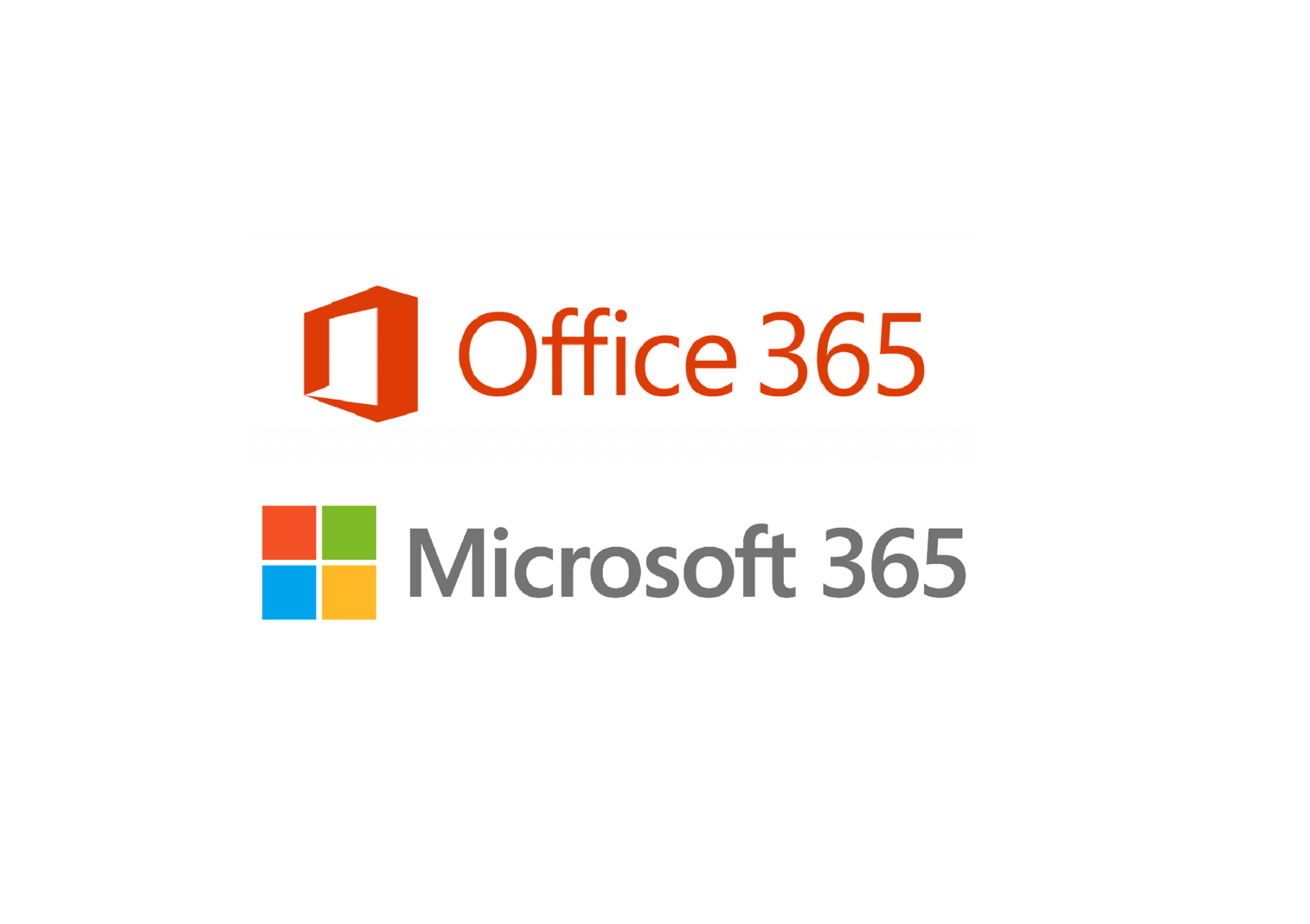2024年07月22日
エクセル(Excel)便利機能 Excel土日のセルをを青と赤にしてみよう
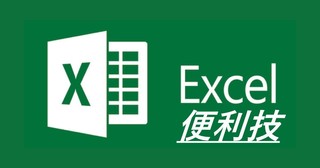
先の記事で「エクセルで月を変えると日と曜日が自動で切り替わるカレンダーの作り方」を投稿したのですが、せっかくなら土曜日は青・日曜日は赤にしたいなと!
「エクセルで月を変えると日と曜日が自動で切り替わるカレンダーの作り方」はこちらをご覧ください。
https://fanblogs.jp/shikabane3/archive/81/0
今回も文書にすると長いので動画でまとめたものもどうぞ
ステップ 1: 曜日が記載されたセルの範囲を選択する
曜日が記載されたセルの範囲を選択します。例えば、セルB3からB33までの範囲を選択します。
ステップ 2: 条件付き書式の設定
条件付き書式ルールの追加
メニューから「ホーム」タブを選択し、「条件付き書式」ボタンをクリックします。
「新しいルール」を選択します。
ルールの種類の選択
「指定の値を含むセルだけを書式設定」を選択します。
「土」の場合
「セルの値」フィールドで「次の値に等しい」を選択します。
「土」と入力します。
「書式」ボタンをクリックし、表示されるダイアログボックスで「フォント」タブを選択します。
フォントの色を青色に設定します。
「OK」をクリックして条件付き書式ルールを保存します。
「日」の場合
もう一度「条件付き書式」ボタンをクリックし、「新しいルール」を選択します。
「指定の値を含むセルだけを書式設定」を選択します。
「セルの値」フィールドで「次の値に等しい」を選択します。
「日」と入力します。
「書式」ボタンをクリックし、表示されるダイアログボックスで「フォント」タブを選択します。
フォントの色を赤色に設定します。
「OK」をクリックして条件付き書式ルールを保存します。
完成例
範囲 B3:B33 を選択します。
「ホーム」タブ → 「条件付き書式」 → 「新しいルール」 → 「指定の値を含むセルだけを書式設定」
条件1:「セルの値」→「次の値に等しい」→「土」
書式1:フォント → 青色
「OK」
もう一度「条件付き書式」→「新しいルール」→「指定の値を含むセルだけを書式設定」
条件2:「セルの値」→「次の値に等しい」→「日」
書式2:フォント → 赤色
「OK」
これで、範囲内のセルに「土」と書かれている場合は青色に、「日」と書かれている場合は赤色に表示されるようになります。
オンラインでエクセルなどMSオフィスを学びたい方はぜひ!
Microsoftofficeは高額だなと思う方は、以下ソフトでも同じことができるのでお勧めです。
初心者の方がパソコン買うならサポートが充実している富士通がおすすめです。
ないものはない!お買い物なら楽天市場
パソコン・スマホ・タブレットの修理サポートがお得!!
無料で使えるアンチウィルスソフトはこれがお勧め!!
【このカテゴリーの最新記事】
-
no image
この記事へのコメント
コメントを書く
この記事へのトラックバックURL
https://fanblogs.jp/tb/12636156
※ブログオーナーが承認したトラックバックのみ表示されます。
この記事へのトラックバック